
Ce tutoriel est écrit avec Photoshop CS 6.
Comment traiter une image de différentes manières à l’aide d’un virage photographique.
La méthode est très simple et rapide. Pour appliquer un virage photographique et ainsi avoir différents rendus monochromes d’une photo, il faut penser à tester les dégradés prévus à cet effet via l’ajout d’un réglage de Courbe de transfert de dégradé.
► ouvrir l’image
Il faut ajouter un Calque de réglage Courbes de transfert de dégradé,
► soit par le menu
► soit directement par l’icône en bas du panneau Calques
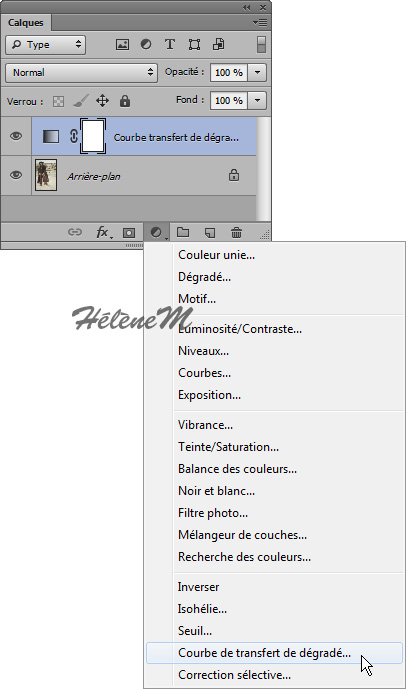
Le panneau Propriétés s’affiche, avec le dégradé par défaut (noir vers blanc). Votre image devient donc noir et blanc.
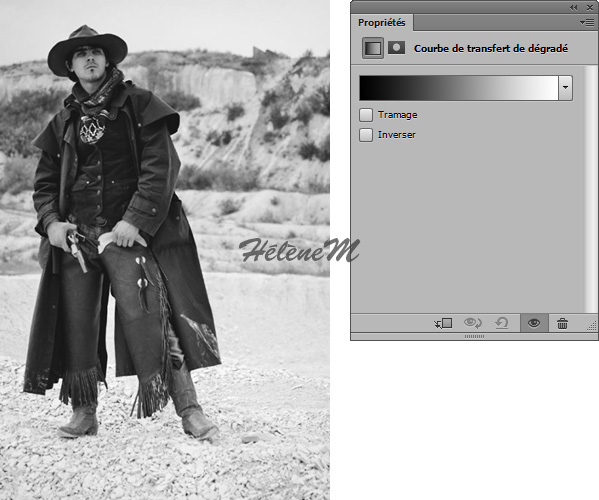
► cliquer sur la flèche à droite de l’aperçu du dégradé, pour faire apparaître les autres dégradés
► puis cliquer sur le panneau (icône en forme de roue dentée)
► dans la liste, sélectionner la ligne Virage photographique
► puis valider le message qui s’affiche en cliquant sur OK
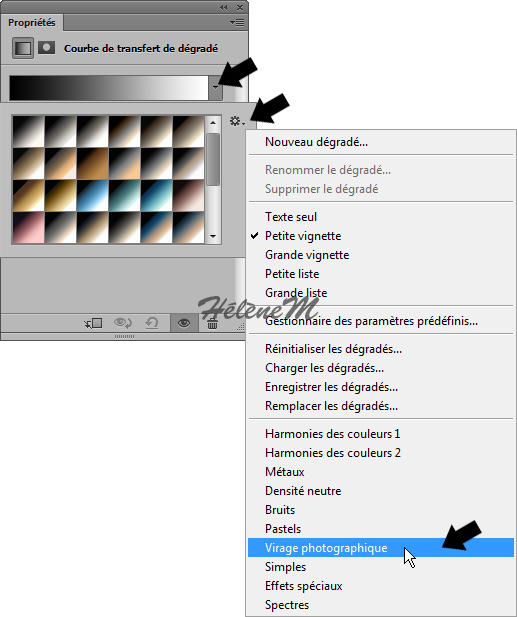
Vous pouvez maintenant tester les différents dégradés en cliquant dessus, afin de trouver le rendu souhaité.
Exemples de rendus :

Variantes de réglages :
Vous pouvez ensuite régler l’intensité du dégradé, en diminuant l’Opacité du calque de réglages.
Exemple avec un calque de dégradé à 75% d’Opacité :

Autre réglages :
En ajoutant un calque de réglage noir et blanc sous le calque de réglage dégradé.
► sélectionner le calque de l’image de fond (Arrière-plan)
► ajouter un Calque de réglage / Noir et blanc…
► dans le panneau Propriétés, sélectionner un paramètre dans le menu déroulant, par exemple Infrarouge
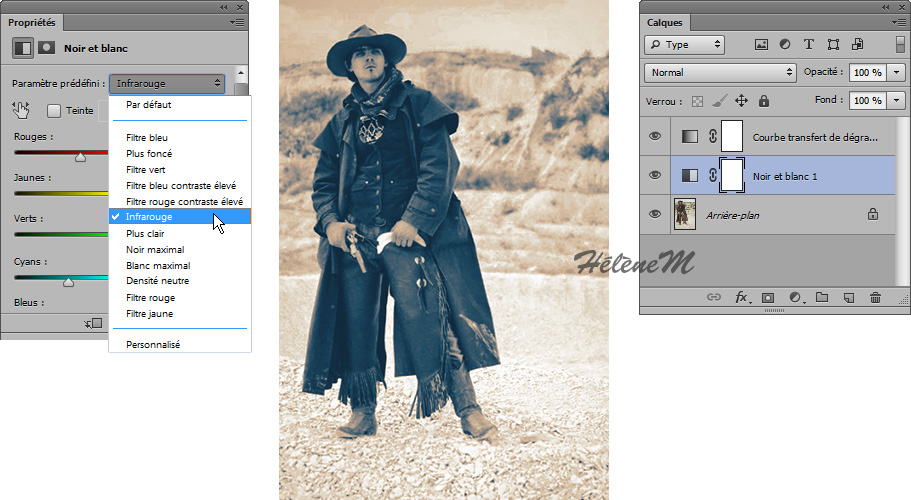
Ce tutoriel a été réécrit avec l’autorisation de son auteur.
Ce tutoriel est la propriété du site Photoshoplus. Toute reproduction, exploitation ou diffusion du présent document est interdite.
Photoshoplus ©



